iPhone에서 Redmi 폰으로 전환 하면 음악 전송이 종종 골치 아픈 일이 될 수 있습니다. iOS 와 Android 시스템의 차이로 인해 사용자는 단순히 복사하여 붙여넣는 것만으로 음악 전송을 완료할 수 없습니다. 하지만 걱정하지 마세요. Apple Music에서 음악을 옮기든, 로컬로 다운로드한 음악 파일을 옮기든, 여러 가지 가능한 방법이 있습니다.
아래에서는 iPhone에서 Redmi로 음악을 쉽게 전송하는 데 도움이 되는 몇 가지 일반적인 방법과 자세한 단계별 지침을 소개합니다.
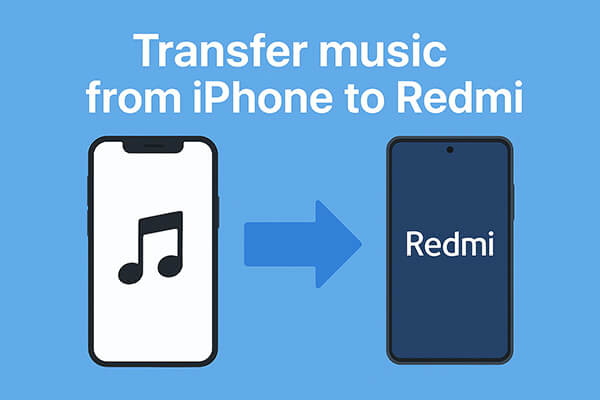
대용량 음악 파일을 Redmi로 한 번에 빠르고 안전하게 전송하고 싶다면 Coolmuster Mobile Transfer 추천합니다. iOS 와 Android 간의 크로스 플랫폼 전송을 지원하는 전문적인 휴대폰 데이터 전송 소프트웨어 입니다. 음악 전송뿐만 아니라 연락처, 비디오, 사진, SMS 및 기타 데이터도 전송할 수 있습니다. 직관적인 사용 환경 덕분에 몇 단계만 거치면 모든 과정을 완료할 수 있습니다.
모바일 전송의 주요 특징:
iPhone에서 Redmi로 음악을 한 번의 클릭으로 전송하려면 어떻게 해야 하나요? 아래 단계를 따르세요.
01. 컴퓨터에 Mobile Transfer를 다운로드하여 설치하세요. iPhone과 Redmi 휴대폰을 각각의 데이터 케이블로 연결하세요. 화면의 안내에 따라 소프트웨어가 두 기기를 모두 인식하는지 확인하세요.
02 Redmi와 iPhone이 성공적으로 연결되면 인터페이스가 그림과 같이 표시됩니다. iPhone이 "소스" 기기로 설정되어 있는지 확인하세요. 그렇지 않은 경우 "뒤집기" 버튼을 클릭하여 위치를 바꾸세요.

03. "음악" 옵션을 선택하고 "복사 시작"을 클릭하세요. 전송이 완료될 때까지 기다리면 Redmi에서 자동으로 음악을 사용할 수 있습니다.

비디오 가이드
장점: 빠르고, 안전하며, 일괄 전송을 지원하고, 대부분의 iPhone 및 Redmi 모델과 호환됩니다.
단점: 컴퓨터와 USB 케이블이 필요합니다.
iPhone에서 Redmi로 음악을 전송하는 또 다른 효과적인 방법은 여러 플랫폼에서 사용 가능한 클라우드 스토리지 서비스인 Google Drive를 사용하는 것입니다. 이 방법은 컴퓨터가 필요하지 않으며, 언제 어디서나 음악 파일에 액세스하려는 사용자에게 특히 유용합니다. 먼저 음악 파일을 Google Drive에 업로드한 다음, Redmi 휴대폰에서 동일한 Google 계정으로 로그인하여 다운로드하세요.
Google Drive를 이용해 iPhone에서 Redmi로 음악을 옮기는 방법은 다음과 같습니다.
1단계. iPhone에서 Google 드라이브 앱을 엽니다. 아직 설치되어 있지 않으면 App Store에서 다운로드하고 Google 계정으로 로그인하세요.
2단계. 화면 오른쪽 하단에 있는 "+"(추가) 버튼을 탭합니다.
3단계. 옵션에서 "업로드"를 선택한 다음 iPhone에 저장된 음악 파일을 찾아보세요.

4단계. 전송할 노래를 선택하고 Google 드라이브에 완전히 업로드될 때까지 기다리세요. 업로드 시간은 파일 크기와 인터넷 연결 속도에 따라 달라집니다.
5단계. Redmi 휴대폰에서 Google Drive 앱을 열고 iPhone에서 사용한 것과 동일한 Google 계정으로 로그인합니다.
6단계. 드라이브를 탐색하여 업로드된 음악 파일을 찾습니다.
7단계. 각 파일을 탭하고 "다운로드"를 선택하여 Redmi 기기의 로컬 저장소에 저장합니다.
장점: 케이블이나 컴퓨터가 필요 없고, 여러 기기에서 접근 가능합니다.
단점: 인터넷 속도에 따라 달라지며, 무료 저장 용량이 제한적(기본 15GB)이고, 대규모 음악 라이브러리의 경우 속도가 느립니다.
무선 솔루션을 선호하는 사용자에게 Send Anywhere는 iPhone에서 Redmi로 음악을 빠르게 전송할 수 있는 훌륭한 도구입니다. 클라우드 저장소와 달리, 이 앱은 6자리 코드나 QR 코드를 사용하여 기기 간에 직접 파일을 전송하므로 빠르고 간편하게 작업할 수 있습니다. 특히 컴퓨터를 사용하지 않거나 가끔씩만 음악을 전송해야 할 때 유용합니다.
Send Anywhere를 사용하여 iPhone에서 Redmi로 음악을 복사하는 방법은 다음과 같습니다.
1단계. iPhone과 Redmi 기기에 Send Anywhere 앱을 설치하세요. iPhone은 App Store에서, Redmi는 Google Play Store에서 다운로드할 수 있습니다.
2단계. iPhone에서 앱을 열고 음악 파일에 대한 접근 권한 등 필요한 권한을 부여합니다.
3단계. 앱 내에서 iPhone 라이브러리를 탐색하고 전송하려는 음악 파일을 선택합니다.
4단계. 파일을 선택한 후 "보내기" 버튼을 탭하세요. 앱에서 6자리 코드를 생성하고 전송을 위한 QR 코드 옵션도 제공합니다.
5단계. Redmi 기기에서 Send Anywhere 앱을 열고 "받기" 옵션을 탭합니다.
6단계. iPhone에 표시된 6자리 코드를 입력하거나 Redmi로 QR 코드를 직접 스캔하세요.
7단계. 전송 요청을 수락하면 선택한 음악 파일이 Redmi 기기에 다운로드되어 저장됩니다.

장점: 편리한 무선 전송, 작거나 중간 크기의 파일에 빠른 전송, 컴퓨터 필요 없음.
단점: 두 기기 모두 전송하는 동안 온라인 상태를 유지해야 하며, 매우 큰 파일의 경우 시간이 더 오래 걸릴 수 있습니다.
iPhone에서 Redmi로 몇 개의 작은 파일만 음악을 전송해야 하는 경우, 이메일을 사용하는 것이 가장 간단한 방법 중 하나입니다. 거의 모든 스마트폰 사용자는 이미 이메일 계정을 가지고 있으며, 이 방법에는 추가 앱이나 도구가 필요하지 않습니다. 하지만 이메일 서비스는 일반적으로 첨부 파일 크기 제한(약 20MB~25MB)이 있으므로, 이 방법은 제한된 수의 노래를 전송하는 데만 적합합니다.
이메일을 통해 iPhone에서 Redmi로 음악을 보내는 방법은 다음과 같습니다.
1단계. iPhone에서 메일 앱이나 Gmail, Outlook과 같은 다른 이메일 클라이언트를 엽니다.
2단계. 새 이메일을 작성하는 옵션을 탭하고 수신자 필드에 자신의 이메일 주소를 입력합니다.
3단계. "첨부파일" 아이콘을 탭하고 iPhone 저장소에서 보내고 싶은 음악 파일을 선택하세요.
4단계. 파일을 첨부한 후 "보내기"를 탭하여 자신에게 이메일을 보냅니다.
5단계. Redmi 기기에서 iPhone에서 사용한 것과 동일한 이메일 계정을 엽니다.
6단계. 방금 보낸 이메일을 찾아 엽니다.
7단계. 첨부된 음악 파일을 Redmi 휴대폰에 직접 다운로드하여 로컬 저장소나 음악 폴더에 저장합니다.

장점: 매우 쉽고, 추가 앱이 필요 없으며, 인터넷 접속이 가능한 곳이라면 어디서나 사용 가능합니다.
단점: 이메일당 파일 크기 제한, 음악 라이브러리 전체를 전송하기에는 적합하지 않음.
Q1. Bluetooth를 통해 iPhone에서 Redmi로 음악을 전송할 수 있나요?
아니요, 불가능합니다. iPhone의 Bluetooth는 헤드폰이나 스피커와 같은 주변 장치에 대한 연결만 지원하며, Android 기기로 직접 음악을 전송할 수는 없습니다.
Q2. iTunes를 사용하여 Redmi로 음악을 전송할 수 있나요?
직접 동기화할 수는 없습니다. iTunes는 iPhone과 컴퓨터 간에 음악을 동기화하도록 설계되었으며, Android 기기와는 동기화하지 않습니다. Redmi에서 iTunes 음악을 사용하려면 먼저 iTunes에서 컴퓨터로 음악을 내보낸 다음, Redmi 기기에 파일을 수동으로 복사해야 합니다.
Q3. iPhone에서 Redmi로 음악을 전송하는 데 얼마나 걸리나요?
전송 시간은 선택한 방법, 노래 수, 파일 크기에 따라 달라집니다. Coolmuster Mobile Transfer 사용하면 일반적으로 가장 빠르지만, Google Drive와 같은 클라우드 기반 옵션은 업로드 및 다운로드 시간 때문에 더 오래 걸릴 수 있습니다.
결론적으로, 필요에 따라 iPhone에서 Redmi로 음악을 전송하는 방법은 여러 가지가 있습니다. 노래가 몇 곡뿐이라면 이메일이나 Google Drive로도 충분할 수 있습니다. 무선 전송의 경우 Send Anywhere가 좋은 선택입니다. 하지만 빠르고 안전하며 완벽한 전송 솔루션을 원한다면 Coolmuster Mobile Transfer 가장 안정적인 방법입니다. 몇 번의 클릭만으로 iPhone의 음악 라이브러리와 기타 데이터를 손쉽게 Redmi로 옮길 수 있습니다.
관련 기사:
Redmi에서 iPhone으로 몇 분 안에 음악을 전송하는 4가지 간편한 방법
7가지 방법으로 iPhone에서 Android 로 파일을 전송하는 방법